
文章插图
1、同时按住win+i , 打开Windows设置页面 , 并点击“系统”;
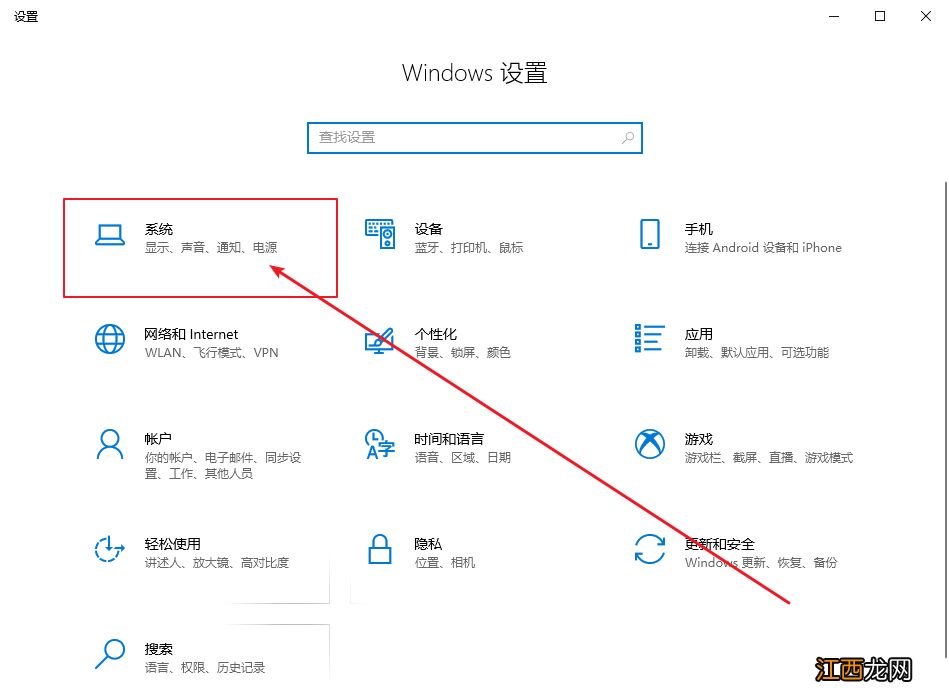
文章插图
2、在左侧边栏选取“电源和睡眠” , 再打开右侧窗口的“其他电源设置”;
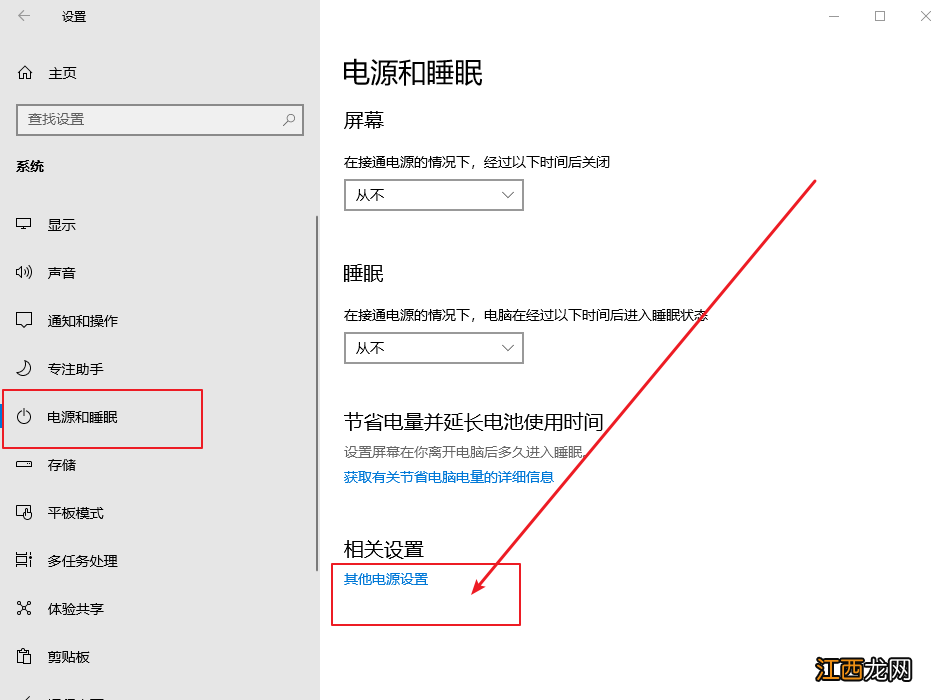
文章插图
3、进入电源选项后 , 选取“高性能”计划 , 并点击“更改计划设置”;

文章插图
4、然后 , 选择“更改高级电源设置”;
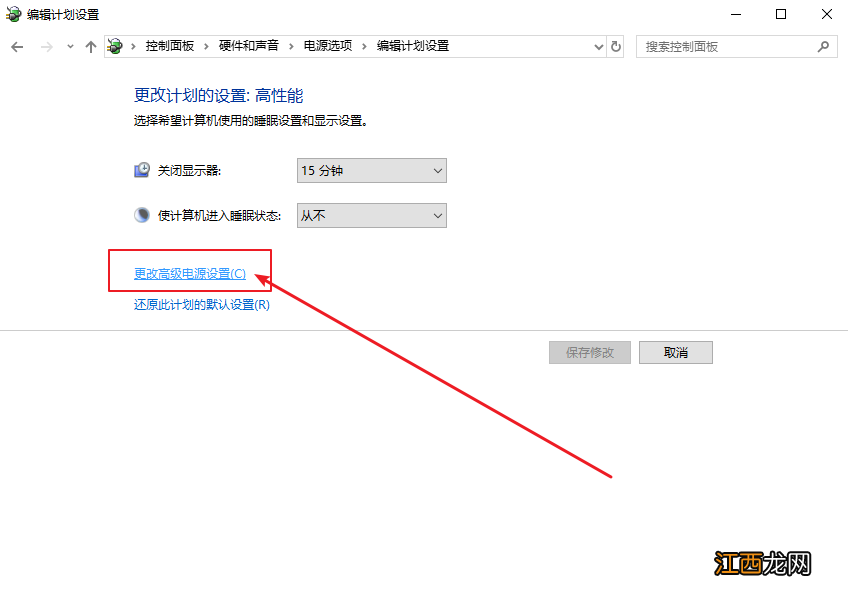
文章插图
5、在电源选项界面中 , 将Internet Explorer和无线适配器设置为“最高性能”;
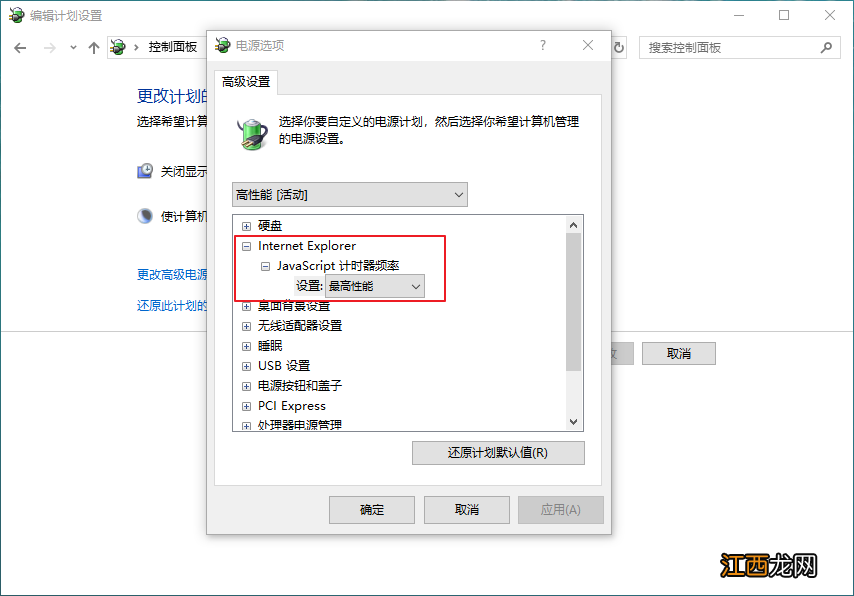
文章插图
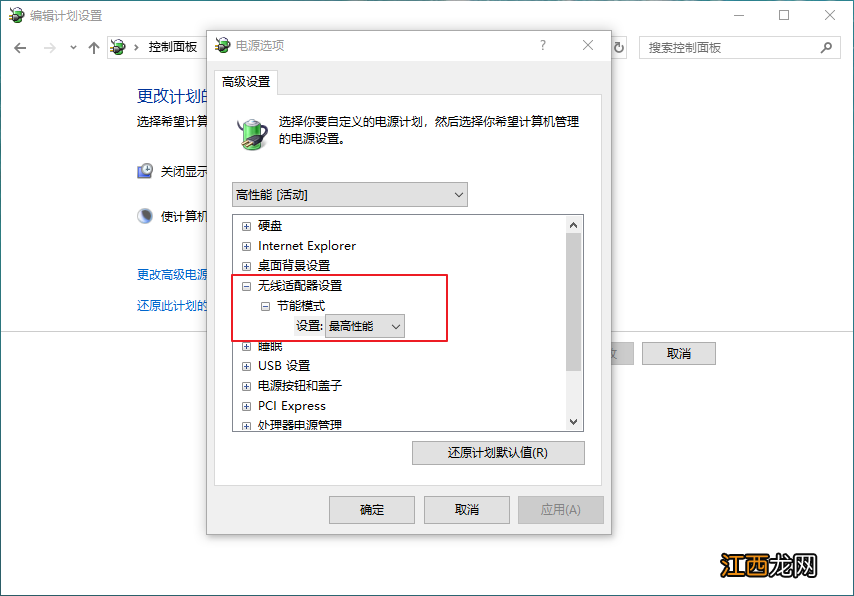
文章插图
【怎么开启电脑高性能模式 电脑使用高性能模式】6、然后 , 将处理器电源管理中的最小处理器状态调整为100% , 系统散热方式调整为主动 , 最大处理器状态调整为100%;
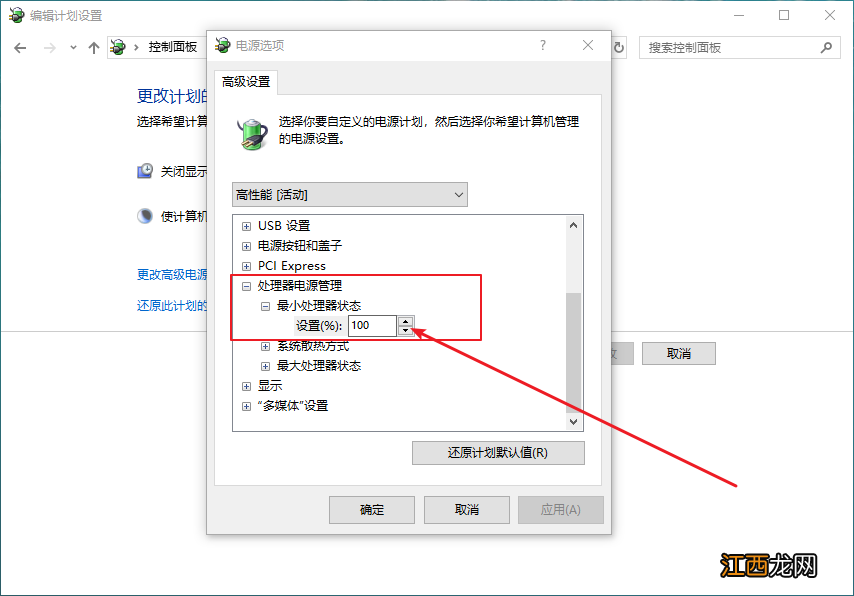
文章插图
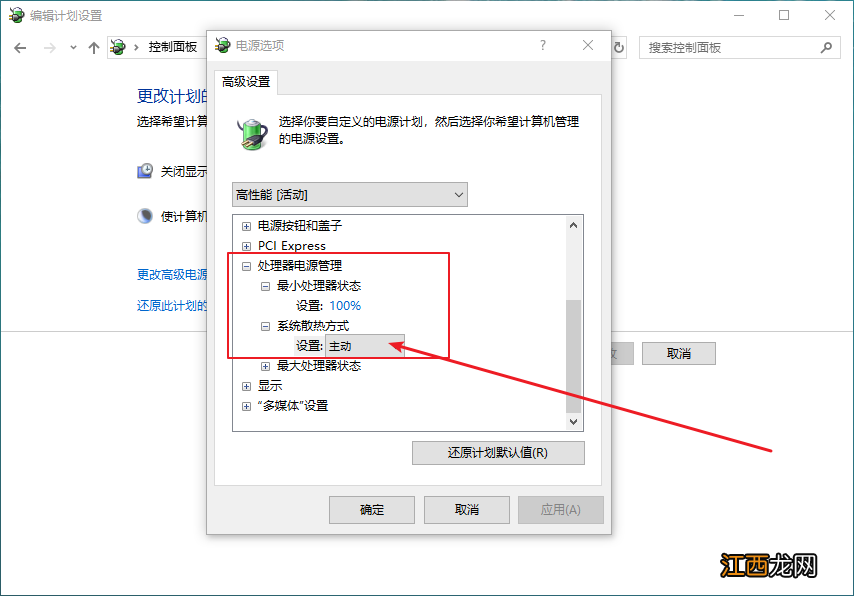
文章插图
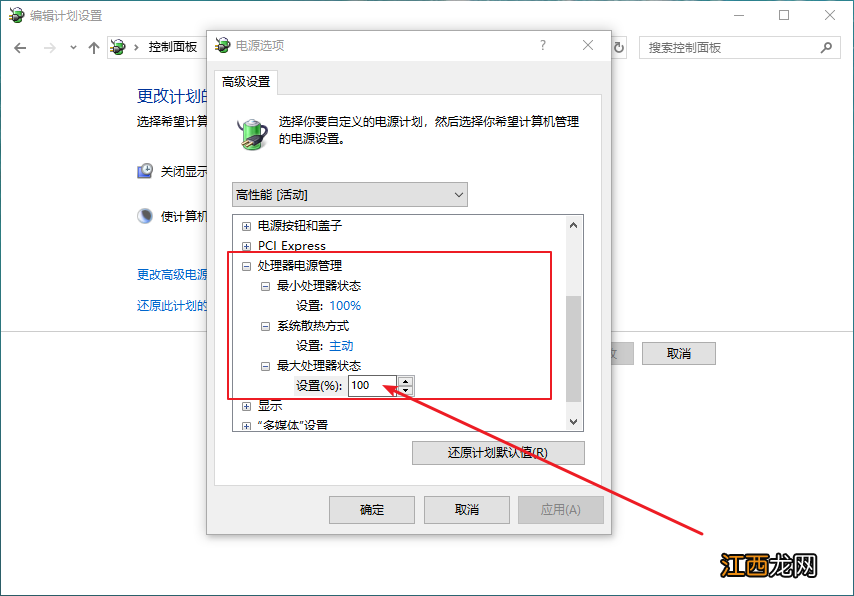
文章插图
7、最后 , 设置多媒体设置下方的播放视频时为“优化视频质量”即可 。
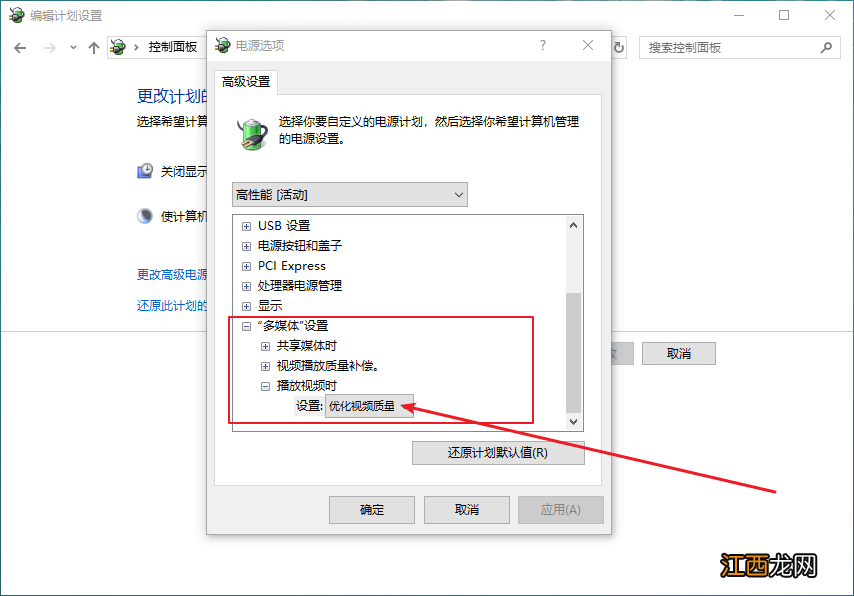
文章插图
以上就是电脑打开高性能模式的操作步骤 , 希望可以帮助到各位有需要的用户!
相关经验推荐
- 电脑无法向u盘复制文件怎么办 电脑文件无法复制到U盘
- IE浏览器显示不全 ie8浏览器网页显示不全怎么办
- 鼠标点击右键菜单显示不全 电脑右键菜单选项太多
- 电脑不显示光驱,设备管理器里也找不到 我的电脑没有光驱图标
- 怎么把电脑任务栏设置透明 怎么把电脑任务栏设置成透明
- win10如何关闭windows defender防病毒 怎么关闭windowsdefender防病毒
- 隐藏用户安装有什么用 电脑创建隐藏用户
- 电脑文件的路径 如何快速找到文件路径
- 如何去掉u盘写保护,U盘写保护怎么去掉 怎样去除U盘写保护
- 电脑桌面怎么退出幻灯片模式 电脑待机怎么关闭幻灯片














